• Filed to: OCR PDF facili • Proven solutions
Molti di noi usano i file PDF per la scuola e i lavori d'ufficio. A volte c'è un enorme bisogno di estrarre i testi, le immagini, e anche la grafica da file PDF. Il modo migliore per tutti di ottenere i contenuti da file PDF scansionati è quello di utilizzare il riconoscimento ottico dei caratteri o software OCR. Diversi sistemi operativi hanno bisogno di programmi specifici per compiere tale processo. Per gli utenti Mac potrebbe essere difficile cercare il miglior software OCR PDF per Mac. Ci sono molti programmi là fuori che si occupano di OCR PDF su Mac, ma solo pochi si distinguono per impressionare positivamente l'utente finale. In questo articolo, ti insegnerò 2 semplici modi per realizzare l'operazione. Dai un'occhiata.
OCR i file PDF su Mac può essere un compito facile con l'aiuto di PDFelement Pro . Questo fantastico software può aiutare a convertire i PDF scansionati in documenti ricercabili e modificabili. Più di 20 lingue OCR supportate. Oltre a OCR, questo editor PDF permette anche di modificare i PDF con un gruppo di potenti strumenti. Puoi inserire e cancellare i testi, le immagini e le pagine, evidenziare e annotare i PDF, aggiungere la firma, la filigrana e altro ancora.
Inoltre, con PDFelement Pro, puoi convertire e creare file PDF e in molti altri formati popolari. Si manterranno il layout e la qualità originali. Questo software funziona con Mac o successivo.

Le seguenti operazioni spiegano come convertire i PDF scansionati a documenti modificabili su Mac (compatibile con High Sierra) utilizzando la funzione OCR. E se vuoi saperne di più sulle soluzioni PDF, vai qui.
Dopo il download e l'installazione, puoi avviare l' Editor PDF e fare clic su "Apri file" per caricare i file PDF. Quando il PDF è stato completamente caricato, puoi modificare e annotare come vuoi.

Per OCR il PDF, puoi fare clic sul pulsante "OCR" nell'angolo in alto a destra e scegliere la lingua di riconoscimento che preferisci. Quindi fai clic su "OK" per iniziare a trasformare il PDF scansionato in file modificabile.
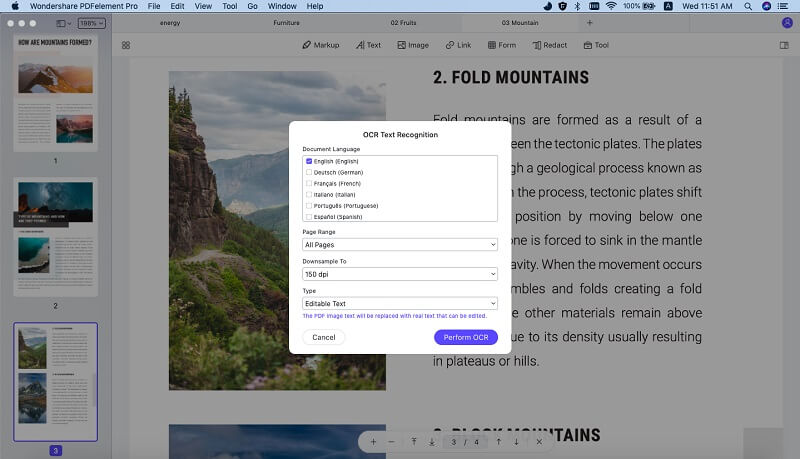
Per poter estrarre il testo dai file PDF scansionati sul vostro Mac, puoi contare su PDF Converter Pro per Mac. Questo programma consente di convertire i file PDF basati su immagini in Word, Excel, Testo e altri formati popolari con la tecnologia avanzata OCR. 17 sono le lingue supportate, tra cui inglese, spagnolo, francese e altro ancora.
Oltre a OCR i file PDF, questo programma favoloso può anche dare una mano nella conversione di documenti PDF originali. Supporta la conversione multipla, che sicuramente vi farà risparmiare un sacco di tempo. Ora, fai clic sul pulsante "Download" qui sotto per provare PDF Converter Pro per Mac.

Come convertire i file PDF scansionati dal Mac a Word, Excel o altri file modificabili? Con PDF Converter Pro puoi farlo nel modo più semplice possibile. Questo programma è compatibile con Mac OS X 10.6 o versioni successive, compreso l'ultimo Mac OS High Sierra 10.13. Ecco i passaggi che è necessario fare per completare il processo di estrazione.
Dopo aver installato il programma, puoi avviarlo e trascinare i file per il programma dal computer locale. In alternativa, puoi fare clic su "File> Aggiungi file PDF" per importare i file PDF scansionati da estrarre.
Questo programma vi offre 17 lingue tra cui scegliere. Puoi fare clic su "PDF Converter Pro> Preferenze" per aprire la finestra delle preferenze. Poi selezionate la scheda "OCR" e spuntate la lingua desiderata.
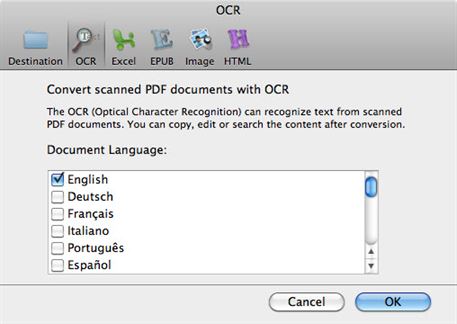
Per convertire i documenti PDF basati su immagini, è necessario impostare un formato di output modificabile per i documenti. Per fare questo, è sufficiente fare clic sul pulsante "Gear" in modo da poter impostare il suo formato di output e scegliere di convertire un intervallo di pagine specifico dal menu "Intervallo Pagine". Dopo aver fatto ciò, è quindi necessario spuntare "Convertire documenti scansionati in formato PDF con OCR" e quindi fare clic sul pulsante "Converti" per avviare la conversione.

Fredo Russo